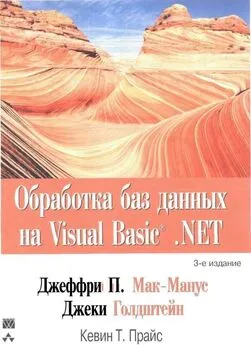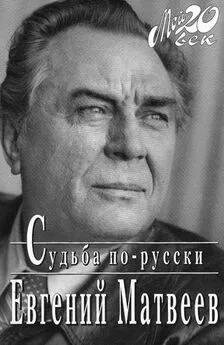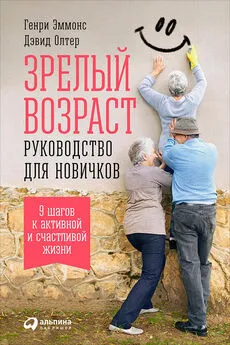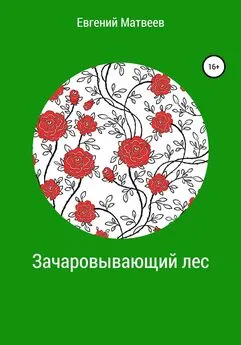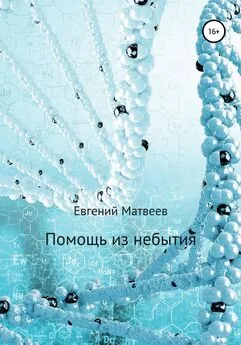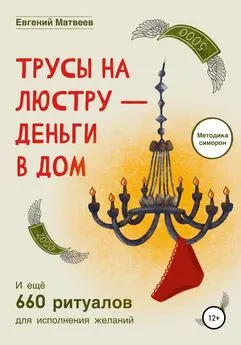Евгений Матвеев - Visual Basic для новичков. Шаг за шагом. Самоучитель/справочник
- Название:Visual Basic для новичков. Шаг за шагом. Самоучитель/справочник
- Автор:
- Жанр:
- Издательство:неизвестно
- Год:неизвестен
- ISBN:9785448304002
- Рейтинг:
- Избранное:Добавить в избранное
-
Отзывы:
-
Ваша оценка:
Евгений Матвеев - Visual Basic для новичков. Шаг за шагом. Самоучитель/справочник краткое содержание
Visual Basic для новичков. Шаг за шагом. Самоучитель/справочник - читать онлайн бесплатно ознакомительный отрывок
Интервал:
Закладка:
С помощью имеющихся здесь кнопок можно выполнить следующие действия:
Add/Remove…(Добавить/Удалить…) – выборочно добавить новые компоненты или удалить некоторые из текущей конфигурации,
Reinstall(Переустановить) – полностью повторить процесс последней установки для восстановления отсутствующих файлов и измененных настроек,
Remove All(Удалить все) – удалить все ранее установленные компоненты,
Exit Setup(Выйти из программы установки) – выйти из программы установки без внесения каких-либо изменений в текущую конфигурацию Microsoft Visual Studio 6.0 Enterprise Edition.
Чаще всего бывает нужно нажать кнопку Add/Remove…(Добавить/Удалить…), после чего появится диалог выбора компонентов для инсталляции мастера установки Microsoft Visual Studio 6.0, работа с которым уже подробно описана в настоящей главе.
Глава 2. Знакомство с Visual Basic
В этой главе вы научитесь:
• запускать Visual Basic,
• находить нужные пункты меню,
• пользоваться кнопками панели инструментов,
• разбираться во всех основных объектах интерфейса,
• создавать проекты приложений,
• выбирать подходящий тип приложения,
• сохранять и открывать записанные проекты,
• напишите свою первую программу,
• правильно пользоваться справочной системой.
2.1. Обзор среды программирования
В главном меню Windows выберите команду Пуск – Программы – Microsoft Visual Studio 6.0 – Microsoft Visual Basic 6.0 (Start – Programs – Microsoft Visual Studio 6.0 – Microsoft Visual Basic 6.0) Запустится Visual Basic и на экране появится диалог New Project(Новый проект), раскрытый на вкладке New(Новый) (Рис.2.1).
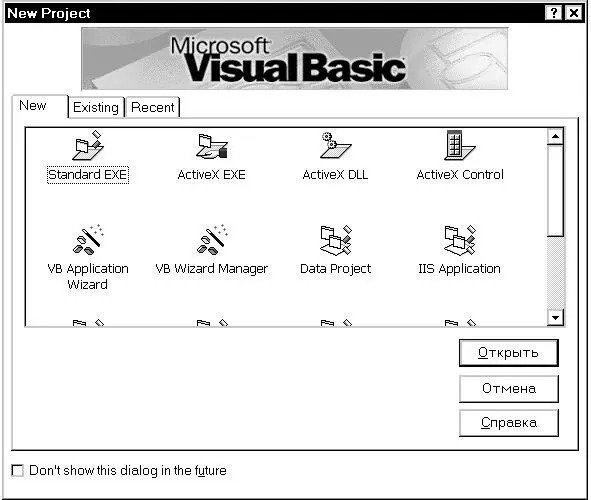
Рис.2.1. Вкладка New (Новый)
диалога New Project (Новый проект)
Диалог New Project(Новый проект) предлагает пользователю возможность создания нового, либо открытия уже существующего проекта. Проектпредставляет собой разрабатываемое приложение. Он состоит из нескольких компонентов, хранящихся на диске в виде отдельных файлов, каждый из которых имеет соответствующее расширение:
• файлы форм с исходным кодом ( *.frm),
• файлы форм с исполняемым кодом ( *.frx),
• файлы модулей ( *.bas),
• файлы модулей классов ( *.cls),
• файлы дополнительных элементов управления ( *.ocx),
• файл проекта ( *.vbp),
• файл ресурсов ( *.res),
• другие файлы.
Выбрав один из значков на вкладке New(Новый), можно создать новый пустой проект нужного типа или воспользоваться услугами одного из мастеров генерации приложений.
По окончанию работы мастера получается черновой вариант приложения с готовыми формами, меню, панелями инструментов и т. д. Потом программисту приходится дорабатывать много мелких деталей, но благодаря использованию мастера экономится время на построение основного каркаса приложения.
А теперь перечислим варианты создаваемых приложений или компонентов, которые выбираются на вкладке New(Новый) диалога New Project(Новый проект):
Standard EXE – стандартное приложение,
ActiveX EXE – компонент ActiveX в виде приложения,
ActiveX DLL – компонент ActiveX в виде динамически загружаемой библиотеки,
ActiveX Control – компонент ActiveX в виде инструмента Visual Basic для создания элементов управления,
VB Application Wizard – мастер приложений Visual Basic,
VB Wizard Manager – управляющая программа по созданию пользовательских мастеров,
Data Project – приложение для работы с базами данных,
IIS Application – приложение для Microsoft Internet Information Server,
Addin – дополнение для Visual Basic,
ActiveX Document Dll – документ ActiveX в виде динамически загружаемой библиотеки,
ActiveX Document Exe – документ ActiveX в виде приложения,
DHTML Application – приложение в виде динамической web-страницы,
VB Enterprise Edition Controls – стандартное приложение Windows с возможностью использования дополнительных элементов управления.
Для ознакомления со следующей вкладкой диалога New Project(Новый проект) щелкните мышью на ярлыке Existing(Существующий) (Рис.2.2).
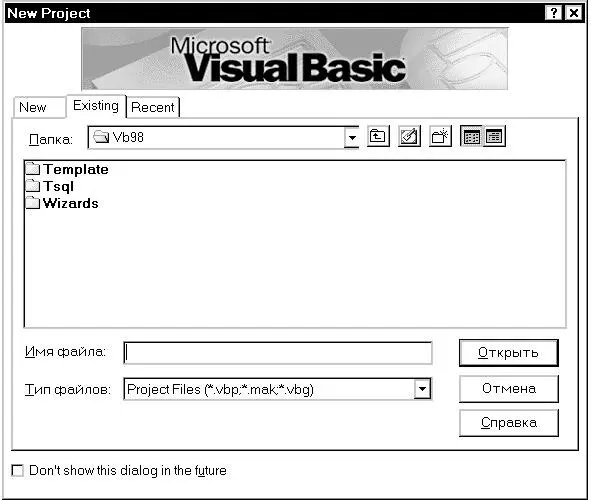
Рис.2.2. Вкладка Existing (Существующий)
диалога New Project (Новый проект)
Вкладка Existing(Существующий) позволяет открыть сохраненный проект с любого постоянного или съемного диска, либо сетевого устройства, для чего сначала выберите папку, где он размещен, в открывающемся списке Папка(Folder), затем имя файла проекта в главном окне и нажмите кнопку Открыть(Open).
Теперь перейдем к вкладке Recent(Недавний) диалога New Project(Новый проект) (Рис.2.3).
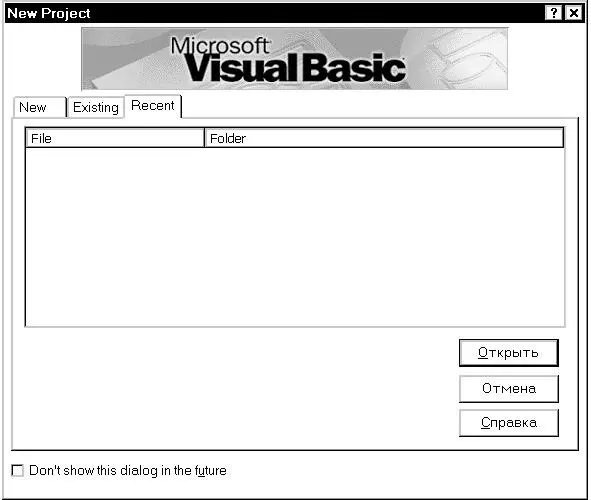
Рис.2.3. Вкладка Recent (Недавний)
диалога New Project (Новый проект)
Здесь можно быстро вернуться к одному из последних редактируемых проектов Visual Basic, для чего достаточно выделить щелчком мыши имя файла проекта и нажать кнопку Открыть(Open).
Чтобы продолжить ознакомление с интерфейсом среды программирования Visual Basic, следует создать проект стандартного приложения. В этом случае станут доступными большинство пунктов меню и кнопок панели инструментов.
Вернитесь на вкладку New(Новый) (Рис.2.1) диалога New Project(Новый проект), щелчком мыши выберите значок Standard EXE(Стандартное приложение) и нажмите кнопку Open(Открыть). После этого будет создан новый проект с именем Project1, которое присваивается по умолчанию, и мы увидим среду программирования Visual Basic в режиме design(проектирование) (Рис.2.4).

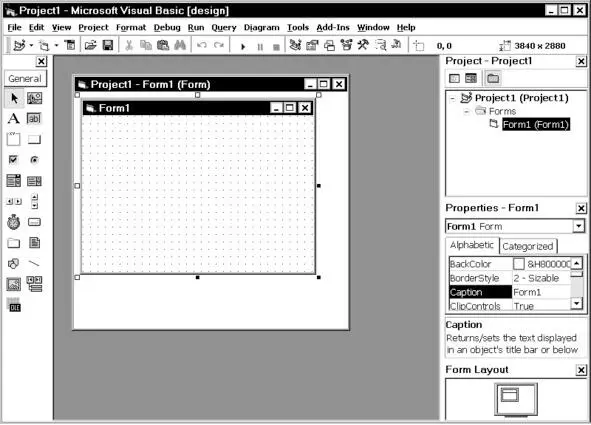
Рис.2.4. Среда программирования Visual Basic
в режиме design (проектирование)
Перечислим объекты интерфейса среды программирования Visual Basic, видимые в настоящий момент:
• заголовок окна(Window Header),
• строка меню(Menu Bar),
• панель инструментов(Tool Bar),
• панель элементов управления(Tool Box),
• проводник проекта(Project Explorer),
• окно свойств(Properties Window),
• окно размещения формы(Form Layout Window).
Заголовок окна(Window Header) отображает название редактируемого проекта и текущий режим работы Visual Basic, как об этом говорилось выше.
Читать дальшеИнтервал:
Закладка: